PPT如何快速更改幻灯片默认页面为空白页面
来源:网络收集 点击: 时间:2024-04-12【导读】:
新建PPT演示文档,新增的幻灯片默认带有两个文本框,可是我并不需要,每次都要手动删除,有没有操作一次就能改变页面版式的操作?可以更改为【空白】版式,之后新建的幻灯片页面都是空白页面。工具/原料more64位win7系统PowerPoint2016方法/步骤1/8分步阅读 2/8
2/8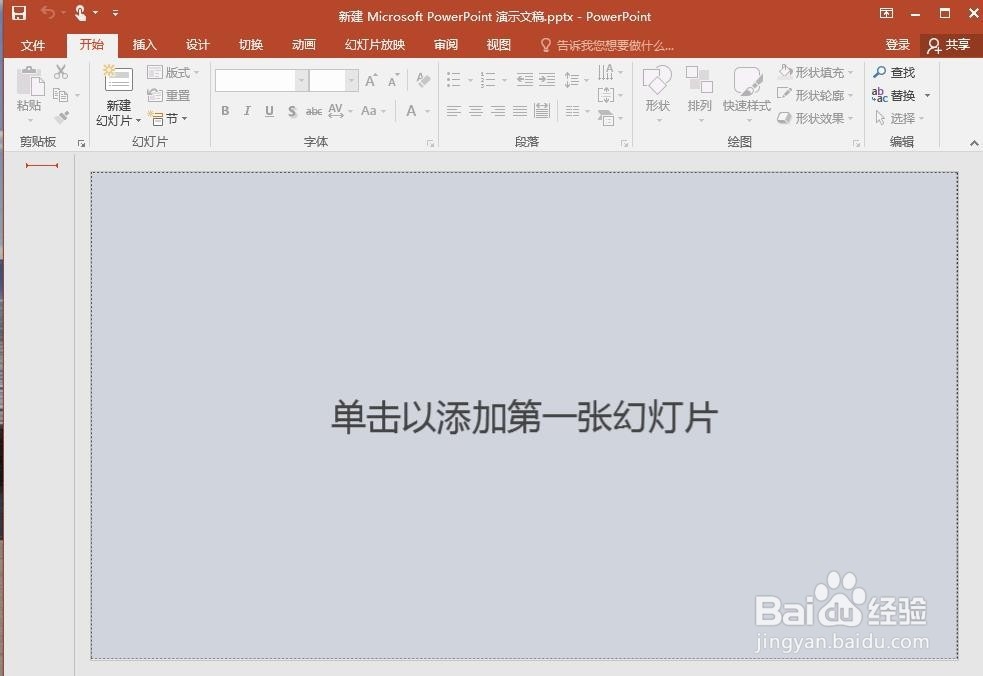 3/8
3/8 4/8
4/8 5/8
5/8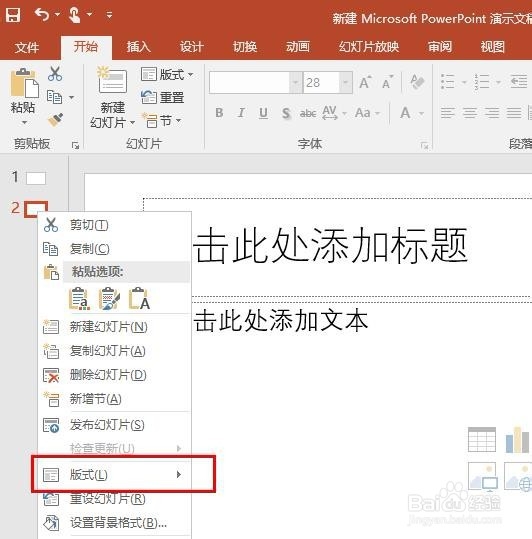 6/8
6/8 7/8
7/8 8/8
8/8
鼠标右键单击桌面,点击【新建】【PowerPoint演示文稿】,如图
 2/8
2/8打开新建的PPT演示文稿,如图
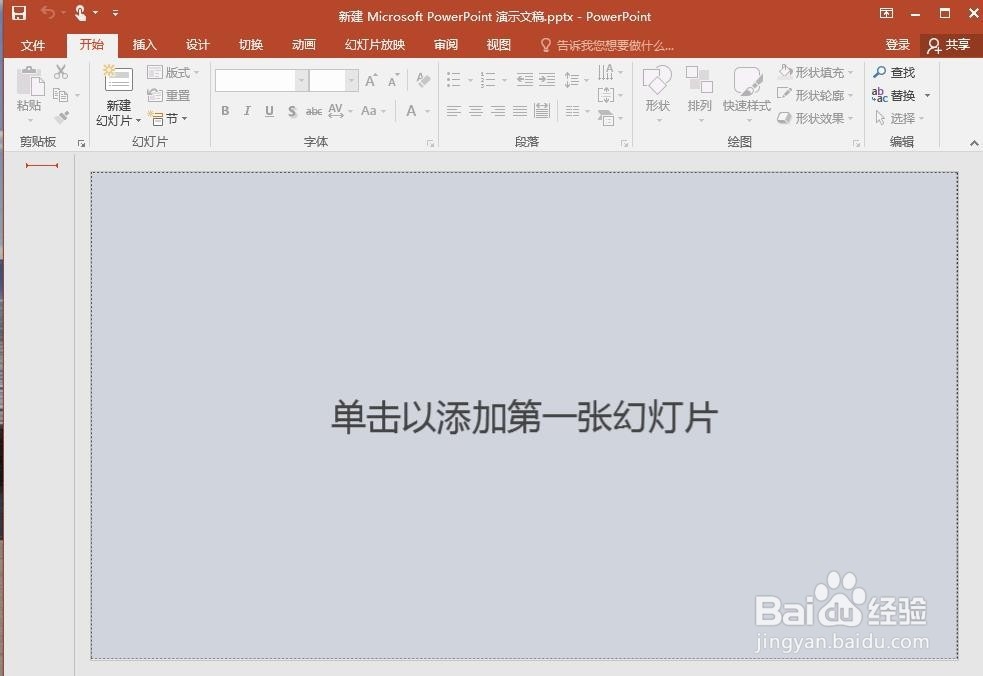 3/8
3/8根据提示点击新建幻灯片,如图,默认幻灯片页面带有两个文本框
 4/8
4/8点击【开始】【新建】,新增的幻灯片也是带有文本框,如图
 5/8
5/8问题是 并不需要这两个文本框,每次都要手动删除,麻烦!
在幻灯片视图窗口,选中当前页面,鼠标右击找到【版式】,如图
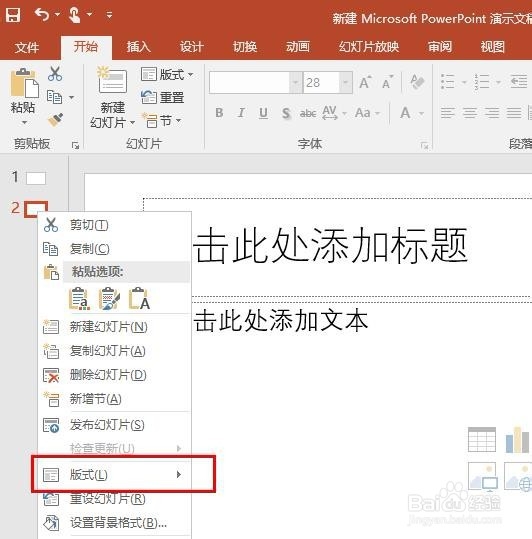 6/8
6/8点击【版式】右侧的三角形,找到需要的【空白】页面,如图
 7/8
7/8点击【空白】版式后,当前页面更改为空白页面,如图
 8/8
8/8而且,再次新建幻灯片也是空白页面,比每次多要手动删除方便多了。
注意事项本次操作使用的是PowerPoint2016版
若有幸能帮助到您,请帮忙投票、点赞、分享哦
PPT版式空白默认页面版权声明:
1、本文系转载,版权归原作者所有,旨在传递信息,不代表看本站的观点和立场。
2、本站仅提供信息发布平台,不承担相关法律责任。
3、若侵犯您的版权或隐私,请联系本站管理员删除。
4、文章链接:http://www.1haoku.cn/art_498846.html
上一篇:天涯明月刀文士画卷攻略--东越万象门画卷攻略
下一篇:刘岩为什么叫刘一腿
 订阅
订阅